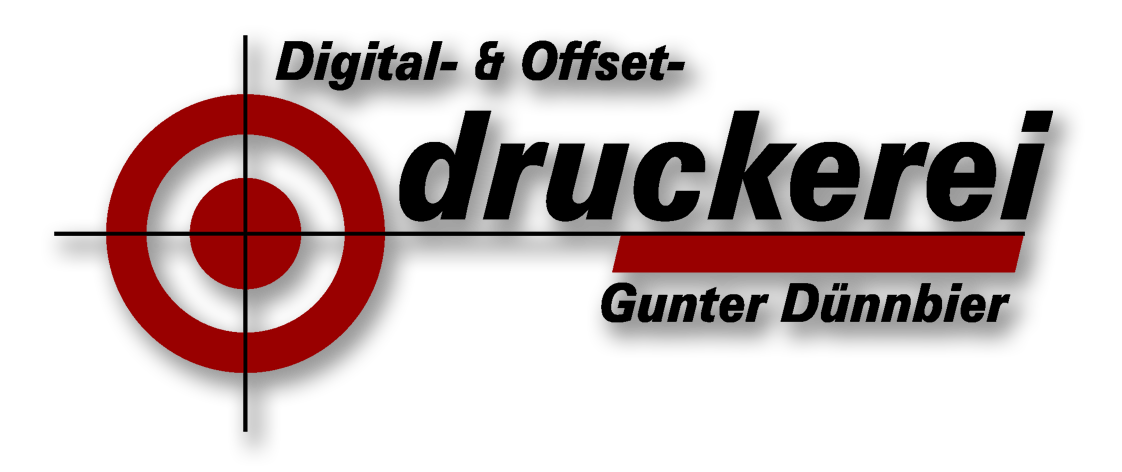<<<<, Homepage, Inhaltsverzeichnis, Glossar, >>>>
Schritt für Schritt - Farbscans (Farbfotos)
- zu scannende Vorlage reinigen und auf den Vorlagenhalter legen (bei gerasterter Vorlage Optik defokussieren oder Glasscheibe bzw. Prospekthüllen unterlegen)
- an der Scannersoftware Farb-Scan (evtl. geschärft) einstellen
- Voransichtscan durchführen
- zu scannenden Bereich eingrenzen und zoomen
- wenn bei gerasterter Vorlage das Raster noch zu sehen ist, Unschärfe erhöhen (Abstand Glasscheibe - Fokussierebene erhöhen, mehrere Prospekthüllen unterlegen) und noch einmal neu zoomen
- automatische Helligkeit-Kontrast-Einstellung ausführen lassen
- wenn Ergebnis unbefriedigend - Schwarz- und Weißpunkt setzen
- wenn Ergebnis unbefriedigend - Tonwertkurve verändern
- wenn Ergebnis unbefriedigend - Graukeil als Referenz nehmen und probieren
- wenn Farbstich vorhanden - beseitigen
- Scanauflösung einstellen = Druckerauflösung/Wurzel aus Graustufen x Qualitätsfaktor
| Richtwert |
Ausgabegerät Dpi |
Scan Dpi |
| Bildschirm |
72 |
72 |
| Laserdrucker |
300 (75-Dpi-Raster) |
110 |
|
600 (150-Dpi-Raster) |
225 |
| Satzbelichter (Druck auf Naturpapier) |
>1200
(150-Dpi-Raster) |
225 |
| Satzbelichter (Druck auf gestrichenes Papier) |
>2400
(200-Dpi-Raster) |
300 |
- Skalierung so einstellen, dass die gewünschte Endgröße des Bildes erreicht wird.
- Scan starten und unter gewünschtem Format abspeichern
Bei sehr starken Vergrößerungen macht sich eine Interpolation (d. h. Hinzurechnung vom Scanner nicht erfasster Zwischenwerte) notwendig, um den Treppeneffekt (Aliasing) zu vermeiden. Dies wird in der Regel von der Scannersoftware erledigt, kann aber auch (oft besser) von einem Bildbearbeitungsprogramm ausgeführt werden. Interpolation ist immer mit einem Qualitätsverlust gegenüber einem Scan in der richtigen Auflösung verbunden.
<<<<, Homepage, Inhaltsverzeichnis, Glossar, >>>>